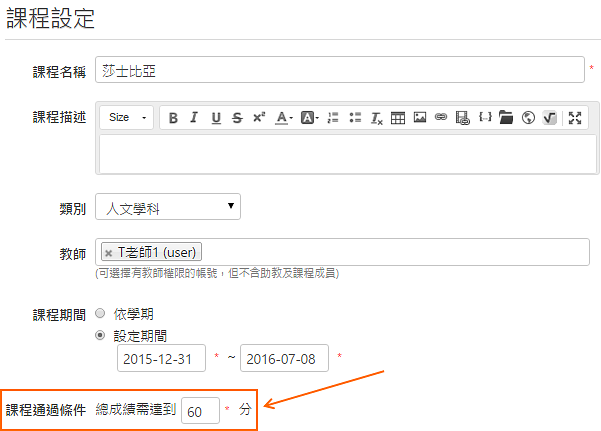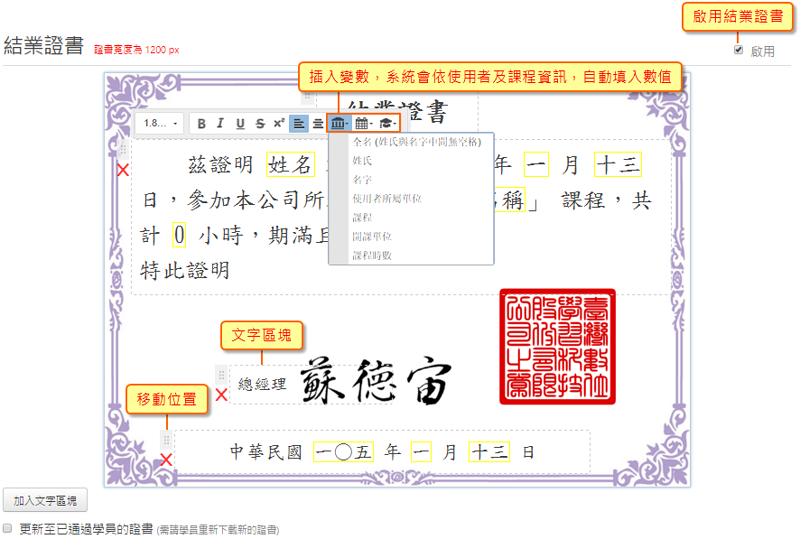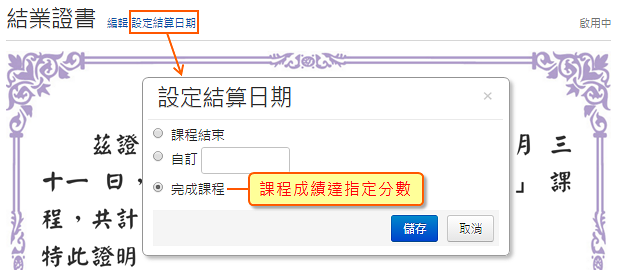ee-class 提供「課程結業證書」,當學生的總成績通過老師指定的分數時,學生即可在課程縮圖下方自行「列印結業證書」。
而證書預設的樣式及內容可由系統管理者先行設計,以方便課程老師直接使用或修改。
註: 此功能預設為關閉,可依網站需求設定是否開放 (進入「系統管理 > 課程管理 > 課程設定」)
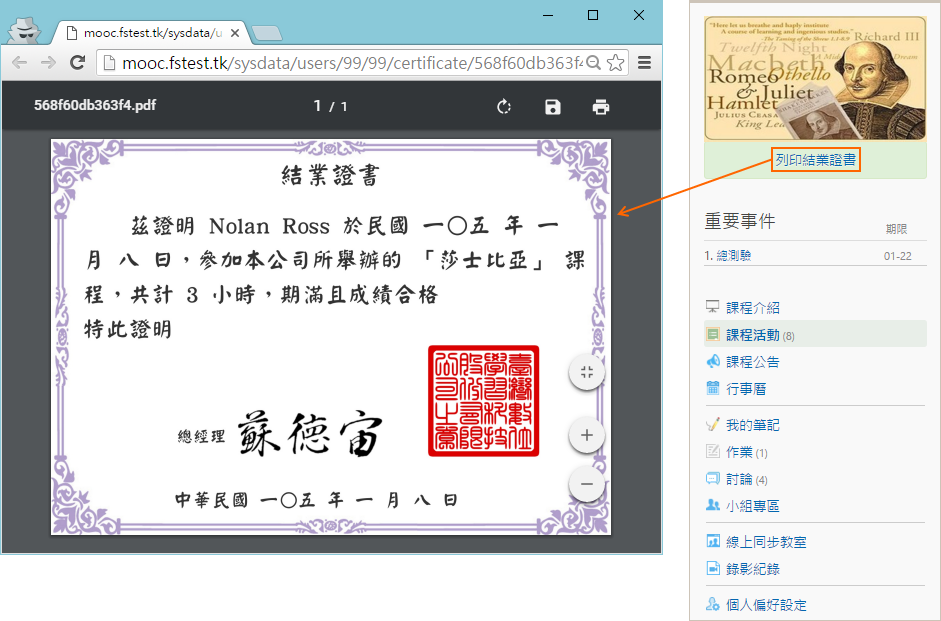
未登入或權限不足!
- 位置
-
- 資料夾名稱
- ee-class (易課教學平台)
- 上傳者
- 丘O
- 單位
- 台灣數位學習科技
- 建立
- 2016-01-08 11:09:00
- 最近修訂
- 2019-07-02 10:11:21